【2025更新】終極指南:WAV轉AIFF
歡迎來到無縫將 WAV 檔案轉換為 AIFF 格式的終極指南。無論您是希望保持音質還是確保與特定裝置或軟體的相容性,本綜合指南都提供專業的技巧和建議,以簡化這一過程。深入瞭解 WAV 到 AIFF 的轉換世界,自信地提升您的音訊體驗。
第一部分:音訊檔案轉換的重要性
轉換音訊格式有多個重要用途。它確保了不同裝置和軟體平臺之間的相容性,使使用者能夠播放或編輯原始格式不同的音訊檔案。此外,透過壓縮轉換可以減小檔案大小,使音訊檔案更容易儲存或共享。總體而言,音訊格式轉換增強了音訊檔案在各種應用和平臺上的可訪問性、靈活性和可用性。
將 WAV 轉換為 AIFF 的好處
- 保留音質:WAV 和 AIFF 都是無損格式,在轉換過程中不會丟失音質。
- 增強相容性:AIFF 檔案在不同平臺和裝置上廣泛支援,確保無縫播放和編輯。
- 適合專業用途:AIFF 常用於專業音訊編輯和錄製應用,提供更大的靈活性和精確性。
- 支援後設資料:AIFF 檔案支援藝術家、專輯和曲目資訊等後設資料,有助於組織和管理。
- 跨平臺訪問:AIFF 檔案相容 macOS、Windows 和 Linux,便於在各種平臺之間共享和分發。
第二部分:什麼是 WAV 和 AIFF 音訊格式
WAV(波形音訊檔案格式):WAV 是由微軟和 IBM 開發的標準未壓縮音訊檔案格式。它廣泛用於 Windows 平臺,支援無品質損失的高品質音訊資料。然而,WAV 檔案通常不支援後設資料。
AIFF(音訊互換檔案格式):AIFF 是由蘋果公司開發的未壓縮音訊檔案格式。它常用於 macOS 平臺,是專業音訊編輯和錄製任務的首選。AIFF 檔案與音訊軟體和裝置廣泛相容,使其適用於各種應用。
主要區別:
- 平臺相容性:WAV 主要用於 Windows,而 AIFF 更常見於 macOS。
- 開發者:WAV 由微軟和 IBM 開發,而 AIFF 由蘋果公司開發。
- 後設資料支援:AIFF 支援藝術家、專輯和曲目資訊等後設資料,而 WAV 不支援。
- 用途:WAV 和 AIFF 都適合專業音訊編輯,但由於原生支援和附加功能(如後設資料支援),AIFF 在 macOS 環境中更受青睞。
第三部分:如何將 WAV 轉換為 AIFF
1. 使用 HitPaw Univd 將 WAV 轉換為 AIFF
HitPaw Univd (HitPaw Video Converter) 是一款多功能軟體工具,旨在滿足您所有影片轉換需求,包括作為可靠的 Mac 平臺 WAV 到 AIFF 轉換器。憑藉其使用者友好的介面和強大的功能,HitPaw Univd可在 macOS 平臺上無縫地將 WAV 音訊檔案轉換為 AIFF 格式。使用 HitPaw Univd,體驗高效且高品質的音訊轉換,這是您所有多媒體轉換需求的首選解決方案。
功能
- 影片和音訊轉換:在各種照片和影片格式之間進行轉換,確保在不同平臺和裝置上的相容性。
- 影片和音樂下載:從超過 10,000 個網站下載影片,並從流行平臺提取音樂,讓您離線訪問喜愛的內容。
- 影片編輯:輕鬆編輯影片,包括剪輯、裁剪、合併、新增效果等,輕鬆提升您的影片內容。
- 附加工具:訪問流行工具,如影象壓縮、螢幕錄製和 2D 到 3D 轉換,在單一軟體解決方案中擴充套件您的創意能力。
步驟
以下是使用 HitPaw Univd 將 WAV 轉換為 AIFF 的步驟:
步驟 1:匯入 WAV 檔案開啟 HitPaw Univd,點選“新增影片”匯入您的 WAV 檔案,或者直接將它們拖放到程式中。

步驟 2:編輯檔案資訊(可選)
透過點選檔案名編輯檔案資訊。使用筆或資訊圖示編輯後設資料,例如標題、藝術家、專輯等。

步驟 3:新增字幕(可選)
如果需要,點選“新增字幕”新增外部字幕。HitPaw Univd 支援 SRT、ASS、VTT 和 SSA 字幕格式。

步驟 4:選擇輸出格式
透過點選倒三角圖示選擇每個檔案的 AIFF 作為輸出格式。或者,選擇“全部轉換為”以設定統一的輸出格式。

步驟 5:將 WAV 轉換為 AIFF
如有需要,啟用硬體加速,選擇目標檔案夾,然後點選“轉換”開始轉換過程。

步驟 6:訪問轉換後的檔案
轉換完成後,前往“已轉換”選項卡查詢 AIFF 檔案。點選“開啟檔案夾”以訪問轉換後的檔案,或點選“新增”進行進一步編輯(如有需要)。

觀看以下影片以瞭解更多詳細資訊:
2. Convertio
Convertio 是一個線上檔案轉換平臺,支援多種格式,提供使用者友好的介面以實現無縫轉換。
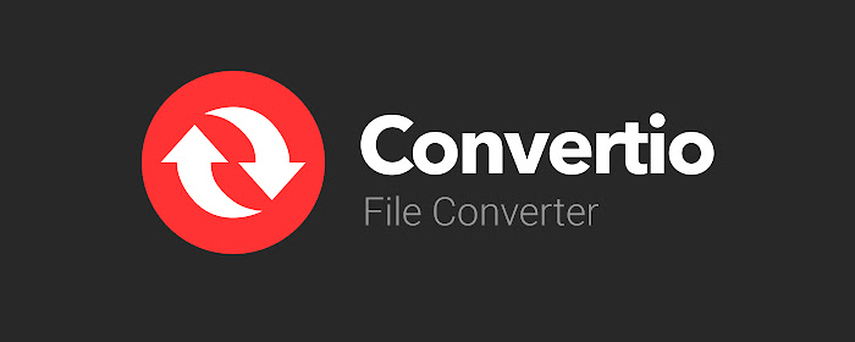
特點
- 支援廣泛的檔案格式轉換。
- 簡單直觀的使用者介面。
- 拖放功能便於檔案上傳。
- 批處理能力可以同時轉換多個檔案。
- 可自定義輸出設定以微調轉換。
步驟
步驟 1. 進入 Convertio 網站。
步驟 2. 點選“選擇檔案”以開啟檔案資源管理器。
步驟 3. 新增目標 WAV 檔案。
步驟 4. 點選“全部轉換為”旁邊的框,從彈出對話方塊中選擇 AIFF。
步驟 5. 點選“轉換”將 WAV 檔案轉換為 AIFF。
步驟 6. 完成後,點選“下載”將檔案儲存到您的電腦。
3. Podcastle
Podcastle 是一個專門為音訊檔案轉換而設計的平臺,提供了為播客和音訊愛好者量身定製的直觀功能。
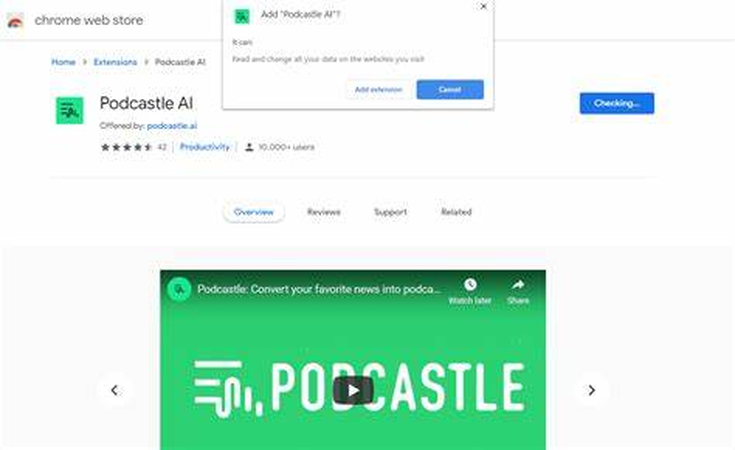
特點:
- 轉換音訊格式,包括 WAV 到 AIFF。
- 提供 RouteNote 所需的樣本率和位元率,以實現無縫上傳。
- 針對桌面和移動瀏覽器進行最佳化。
步驟:
步驟 1. 訪問 Podcastle 並瀏覽他們的幫助指南。
步驟 2. 設定您的賬戶並瞭解計費和訂閱詳細資訊。
步驟 3. 遵循錄製、編輯和處理音訊檔案的指示。
步驟 4. 輕鬆將您的 WAV 檔案轉換為 AIFF 格式。
4. RouteNote Convert
RouteNote Convert 專門從事音訊檔案轉換,並提供綜合工具,用於轉換和最佳化音訊檔案以在數字平臺上分發。它被認為是最佳的 WAV 到 AIFF 轉換器之一。
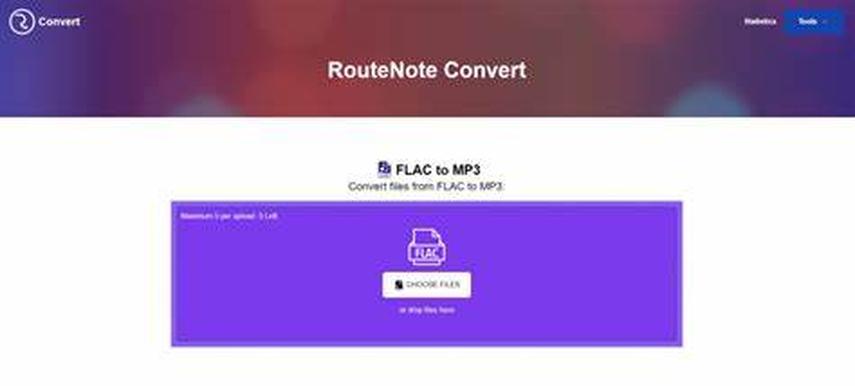
特點:
- 在各種音訊格式之間轉換,包括 FLAC、WAV、AIFF、AAC 和 MP3。
- 支援線上影片和音訊檔案。
- 提供附加效果,如降混、降噪等。
步驟:
步驟 1. 訪問 RouteNote Convert。
步驟 2. 選擇“音訊轉換器”選項。
步驟 3. 上傳您的 WAV 檔案。
步驟 4. 選擇 AIFF 作為輸出格式。
步驟 5. 點選“轉換”並下載轉換後的 AIFF 檔案。
5. Freemake Video Converter
Freemake Converter 是一個功能豐富的軟體解決方案,使使用者能夠輕鬆轉換音訊和影片檔案,提供多種自定義選項和格式可供選擇。
特點:
- 在 500 多種格式之間轉換影片和音訊檔案。
- 輕鬆將 MP4 影片儲存為音訊檔案 (MP3)。
- 高達 320 kbps 的高品質編碼。
步驟:
步驟 1. 下載並安裝 Freemake Video Converter。
步驟 2. 啟動工具。
步驟 3. 匯入您的 WAV 檔案。
步驟 4. 選擇 AIFF 作為輸出格式。
步驟 5. 轉換並享受您的 AIFF 檔案。
結論
總結來說,掌握 WAV 到 AIFF 的轉換過程可以為音訊編輯和製作開啟新的途徑。透過本終極指南中提供的專家技巧和提示,您可以輕鬆地將 WAV 檔案轉換為 AIFF 格式,同時保留音訊品質並增強跨平臺的相容性。為了實現高效且可靠的轉換,我們推薦使用HitPaw Univd (HitPaw Video Converter),這是您滿足所有多媒體轉換需求的首選解決方案。今天就提升您的音訊體驗吧!








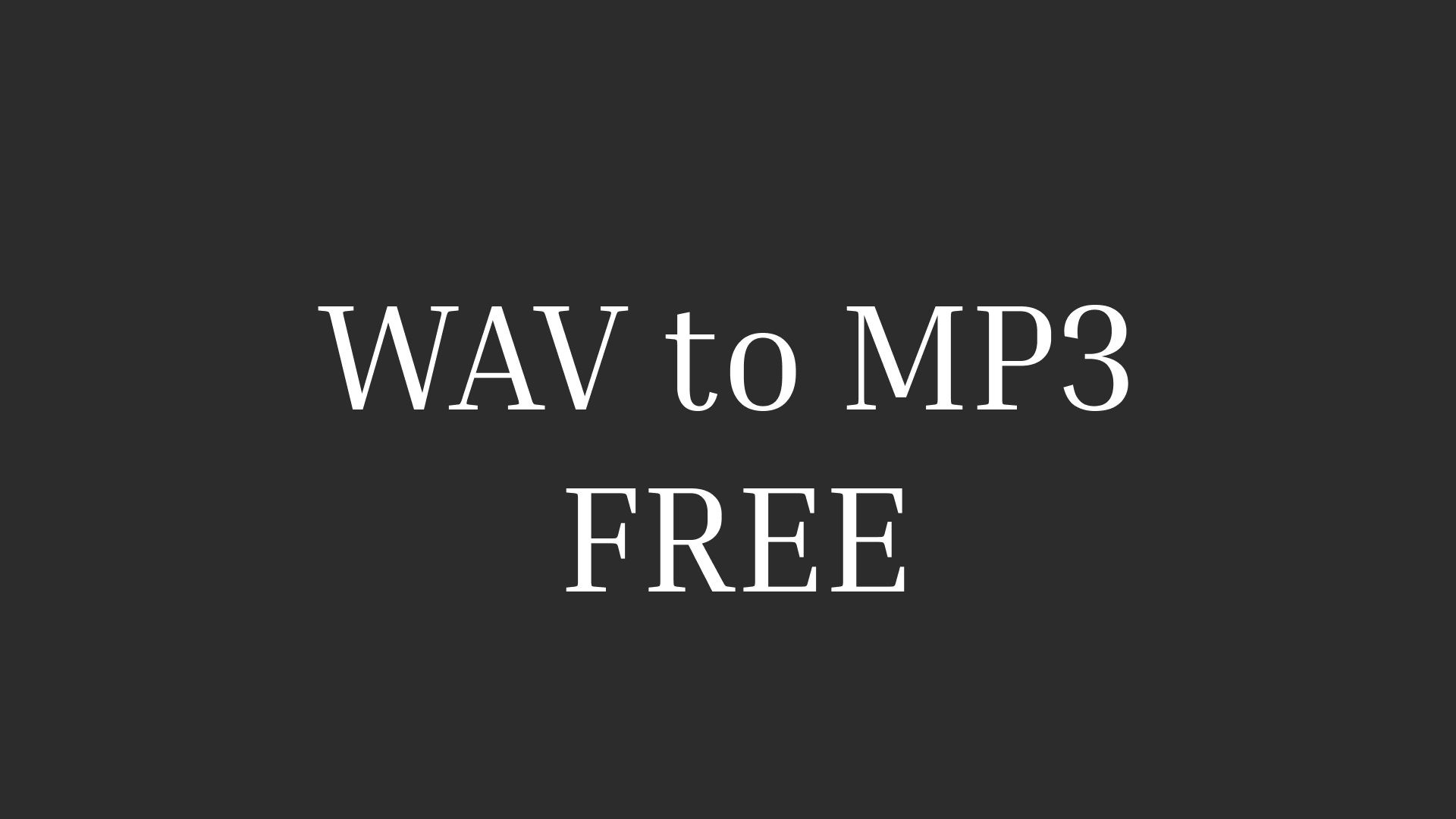



分享文章至:
選擇產品評分:
Joshua
HitPaw 特邀主編
熱衷於分享3C及各類軟體資訊,希望能夠透過撰寫文章,幫助大家瞭解更多影像處理的技巧和相關的AI資訊。
檢視所有文章留言
為HitPaw留下您的寶貴意見/點評